Azure: Geben Sie die Authentifizierungsdetails für einen Cloud Storage-Pool an
 Änderungen vorschlagen
Änderungen vorschlagen


Wenn Sie einen Cloud Storage Pool für Azure Blob Storage erstellen, müssen Sie einen Kontonamen und Kontoschlüssel für den externen Container angeben, den StorageGRID zum Speichern von Objekten verwendet.
-
Sie haben die Basisinformationen für den Cloud Storage Pool eingegeben und als Provider-Typ Azure Blob Storage angegeben. Gemeinsamer Schlüssel wird im Feld Authentifizierungstyp angezeigt.
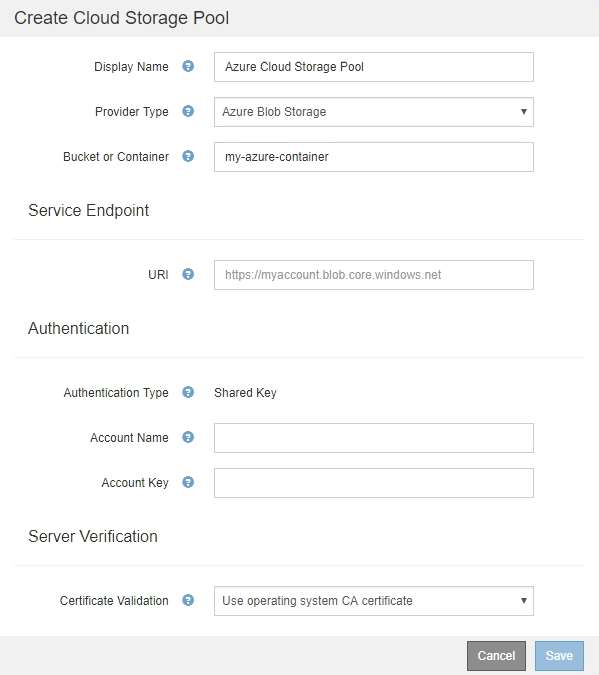
-
Sie kennen den Uniform Resource Identifier (URI) für den Zugriff auf den Blob-Storage-Container, der für den Cloud Storage Pool verwendet wird.
-
Sie kennen den Namen des Speicherkontos und den geheimen Schlüssel. Im Azure-Portal finden Sie diese Werte.
-
Geben Sie im Abschnitt Service Endpoint den Uniform Resource Identifier (URI) ein, der für den Zugriff auf den Blob-Storage-Container verwendet wird, der für den Cloud-Storage-Pool verwendet wird.
Geben Sie den URI in einem der folgenden Formate an:
-
https://host:port -
http://host:port
Wenn Sie keinen Port angeben, wird standardmäßig der Port 443 für HTTPS-URIs verwendet, und Port 80 wird für HTTP-URIs verwendet. + * Beispiel-URI für Azure Blob Storage-Container*:
https://myaccount.blob.core.windows.net -
-
Geben Sie im Abschnitt Authentifizierung folgende Informationen an:
-
Geben Sie für Kontoname den Namen des Blob-Speicherkontos ein, der den externen Service-Container besitzt.
-
Geben Sie für Kontenschlüssel den geheimen Schlüssel für das Blob-Speicherkonto ein.
Für Azure-Endpunkte ist die Authentifizierung mit gemeinsamem Schlüssel erforderlich. -
-
Wählen Sie im Abschnitt Server Verification die Methode aus, mit der das Zertifikat für TLS-Verbindungen zum Cloud-Speicherpool validiert werden soll:
Option Beschreibung Verwenden Sie das CA-Zertifikat für das Betriebssystem
Verwenden Sie zum Sichern der Verbindungen die auf dem Betriebssystem installierten Grid CA-Zertifikate.
Benutzerdefiniertes CA-Zertifikat verwenden
Verwenden Sie ein benutzerdefiniertes CA-Zertifikat. Wählen Sie Select New aus, und laden Sie das PEM-codierte Zertifikat hoch.
Verifizieren Sie das Zertifikat nicht
Das für die TLS-Verbindung verwendete Zertifikat wird nicht verifiziert.
-
Wählen Sie Speichern.
Beim Speichern eines Cloud-Speicherpools führt StorageGRID Folgendes aus:
-
Überprüft, ob der Container und die URI vorhanden sind und ob sie mit den von Ihnen angegebenen Zugangsdaten erreicht werden können.
-
Schreibt eine Markierungsdatei in den Container, um sie als Cloud-Storage-Pool zu identifizieren. Entfernen Sie niemals diese Datei, die benannt ist
x-ntap-sgws-cloud-pool-uuid.
Wenn die Validierung des Cloud-Storage-Pools fehlschlägt, erhalten Sie eine Fehlermeldung, die erklärt, warum die Validierung fehlgeschlagen ist. Möglicherweise wird ein Fehler gemeldet, wenn ein Zertifikatfehler vorliegt oder der angegebene Container nicht bereits vorhanden ist.
Siehe Anweisungen für Fehlerbehebung bei Cloud Storage Pools, Beheben Sie das Problem, und versuchen Sie dann erneut, den Cloud-Speicher-Pool zu speichern.



